您好,登錄后才能下訂單哦!
您好,登錄后才能下訂單哦!
這篇文章給大家分享的是有關如何配置PyQt5+python3+pycharm開發環境的內容。小編覺得挺實用的,因此分享給大家做個參考,一起跟隨小編過來看看吧。
1.下載PyQt
官方網站:http://www.riverbankcomputing.com/software/pyqt/download5
我的操作系統是64位的,安裝的是Python3.4.3,所以我選擇下載:PyQt5-5.4.1-gpl-Py3.4-Qt5.4.1-x64.exe
單擊安裝即可。
PyQt5安裝完后,需要修改系統變量
QT_QPA_PLATFORM_PLUGIN_PATH
C:\Python34\Lib\site-packages\PyQt5\plugins <<-----------------這是我PyQt5的plugins文件夾所在位置
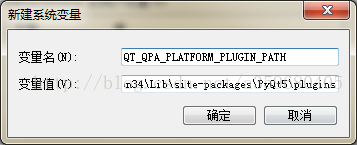
2.配置PyCharm
1)打開PyCharm,執行快捷鍵ctrl+alt+s打開設置界面,輸入tool,點開external tools,配置qtdesigner。
點擊左上角的加號,作如下配置:
在Qt Designer的設置中,Program選擇PyQt安裝目錄中 designer.exe 的路徑
Work directory 使用變量 $FileDir$ (點擊后面的 Insert macro 按鈕可以不用輸入雙擊上屏)
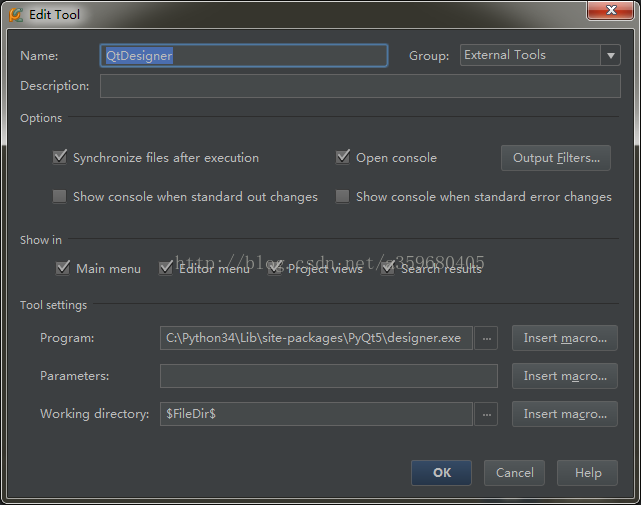
2).設置“PyUIC” -- 這個主要是用來將 Qt界面 轉換成 py代碼
在PyUIC的設置中,其他的都差不多,Program 寫入Python的地址,Parameters寫入
-m PyQt5.uic.pyuic $FileName$ -o $FileNameWithoutExtension$.py
把上面的Python路徑修改成自己的即可!
Work directory 使用變量 $FileDir$
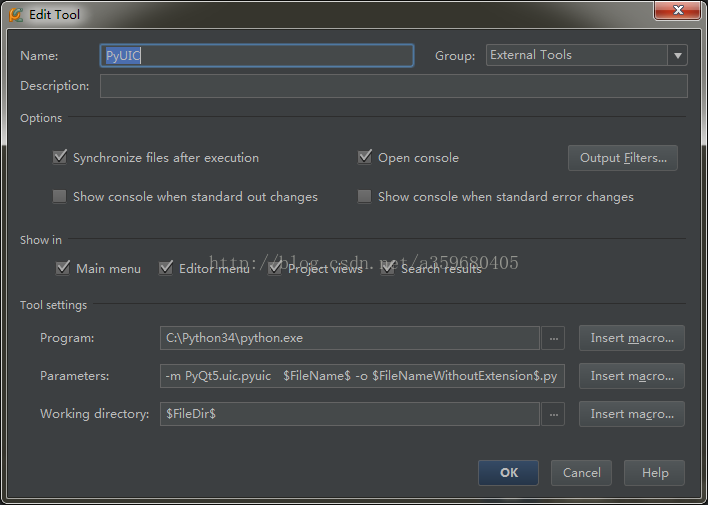
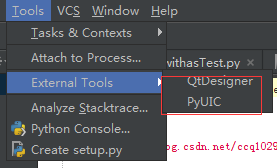
使用時先用QtDesigner生成ui文件,然后利用PyUIC將ui文件轉換成對應python文件
感謝各位的閱讀!關于“如何配置PyQt5+python3+pycharm開發環境”這篇文章就分享到這里了,希望以上內容可以對大家有一定的幫助,讓大家可以學到更多知識,如果覺得文章不錯,可以把它分享出去讓更多的人看到吧!
免責聲明:本站發布的內容(圖片、視頻和文字)以原創、轉載和分享為主,文章觀點不代表本網站立場,如果涉及侵權請聯系站長郵箱:is@yisu.com進行舉報,并提供相關證據,一經查實,將立刻刪除涉嫌侵權內容。